Если вы хотите оставаться на связи с друзьями, коллегами и другими людьми, вам необходимо поддерживать актуальность контактов на всех устройствах Apple. Знаете ли вы, как синхронизировать контакты с Mac на iPhone? Если вам интересно, не пропустите эту статью. Мы предлагаем четыре практических решения, включая правильные шаги ниже. Узнайте, как перенести контакты.

- Часть 1: Как синхронизировать контакты с Mac на iPhone с помощью iCloud
- Часть 2: Как импортировать контакты с Mac на iPhone с помощью Finder
- Часть 3: Как перенести контакты с Mac на iPhone с помощью iReaShare iPhone Manager
- Часть 4: Как отправить контакты с Mac на iPhone с помощью AirDrop
- Часть 5: Часто задаваемые вопросы о синхронизации контактов с Mac на iPhone
Давайте кратко рассмотрим эти 4 метода:
| Метод | Плюсы | Минусы |
|---|---|---|
| iCloud | 1. Автоматическая и непрерывная синхронизация 2. Беспроводная связь 3. Поддерживает контакты в актуальном состоянии на всех устройствах Apple. |
1. Требуется подключение к Интернету. 2. Первоначальная настройка может занять время. 3. Использует Apple ID |
| Искатель | 1. Подключение к Интернету не требуется. 2. Полный контроль над процессом синхронизации 3. Надежное проводное соединение |
1. Требуется физический кабель. 2. Ручной процесс 3. Может сбивать с толку новичков. |
| iReaShare iPhone Manager |
1. Импорт контактов из XML с Mac на iPhone |
1. Требуется установка программного обеспечения. |
| AirDrop | 1. Самый простой и быстрый способ для отдельных контактов 2. Не требуется кабельное телевидение или интернет. 3. Безопасный и беспроводной |
1. Не подходит для большого количества контактов. 2. Требуется включение Bluetooth и Wi-Fi. 3. Работает только с другими устройствами Apple. |
Часть 1: Как синхронизировать контакты с Mac на iPhone с помощью iCloud
iCloud — самый простой и удобный способ синхронизации контактов между Mac и iPhone, поскольку он автоматически поддерживает актуальность информации на всех ваших устройствах. Если вы вошли в один и тот же Apple ID на обоих устройствах и подключены к интернету, ваши контакты будут синхронизироваться автоматически.
Вот как синхронизировать контакты с Mac на iPhone через iCloud:
-
На компьютере Mac откройте меню Apple и выберите « Системные настройки » (или «Системные настройки» в более старых версиях macOS).
-
Нажмите на свой Apple ID в верхней части боковой панели и выберите « iCloud ». Затем убедитесь, что опция « Контакты » включена.

-
На iPhone откройте приложение «Настройки» и нажмите на свой Apple ID в верхней части экрана. Выберите « iCloud » и включите опцию « Контакты ». Через некоторое время вы сможете получить доступ к своим контактам на iPhone.

Часть 2: Как импортировать контакты с Mac на iPhone с помощью Finder
Если вы предпочитаете прямое проводное подключение или не хотите использовать iCloud, вы можете синхронизировать контакты через Finder. Для этого потребуется USB-кабель. Кстати, если ваш Mac работает под управлением macOS Mojave или более ранней версии, для переноса контактов необходимо использовать iTunes.
Вот как восстановить контакты с Mac на iPhone с помощью Finder:
-
Подключите iPhone к Mac с помощью USB-кабеля. Откройте Finder на Mac. Ваш iPhone должен появиться в боковой панели в разделе « Местоположения ».
-
Нажмите на свой iPhone. В верхней части окна Finder нажмите на вкладку « Информация ».
-
Установите флажок « Синхронизировать контакты на [имя вашего iPhone] ». Вы можете синхронизировать все контакты или выбранные группы.
-
Нажмите кнопку « Применить » в правом нижнем углу, чтобы начать синхронизацию.
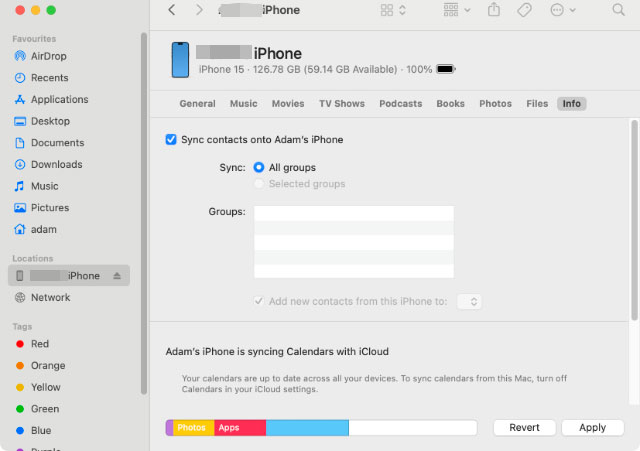
Часть 3: Как перенести контакты с Mac на iPhone с помощью iReaShare iPhone Manager
Для пользователей, которым нужен более полный контроль над переносимыми контактами, может быть очень полезен специальный инструмент, такой как iReaShare iPhone Manager . Эта программа позволяет выборочно экспортировать контакты с iPhone на Mac и легко импортировать их с Mac на устройство iOS. Кстати, поскольку импортировать vCard на iPhone легко, эта программа поддерживает импорт XML с Mac на iPhone, предоставляя вам ещё один выбор.
Основные возможности iReaShare iPhone Manager:
* Легко импортируйте контакты с Mac на iPhone или iPad.
* Экспортируйте существующие контакты с iPhone на компьютер.
* Импорт заметок, календарей, закладок и т. д.
* Резервное копирование данных iPhone на компьютер в 1 клик.
* Позволяет выборочно переносить различные файлы с вашего iPhone на Mac .
* Поддержка Mac OS X 10.9 или более поздней версии, а также Windows 11/10/8/7.
Загрузите программное обеспечение iPhone Manager.
Скачать для Win Скачать для Mac
Вот как перенести контакты с Mac на iPhone с помощью этой программы:
-
Сначала установите iReaShare iPhone Manager на свой Mac. Затем подключите iPhone к Mac с помощью USB-кабеля.

-
При появлении запроса нажмите « Доверять » на iPhone. После этого оба устройства будут подключены.

-
Выберите « Контакты » и нажмите « Импорт ». Затем выберите файл с контактами на Mac и подтвердите операцию. Ваши контакты появятся в приложении «Контакты» на iPhone.

Совет: Что делать, если вы хотите синхронизировать сообщения с iPhone на MacBook ? В этом случае следуйте этому руководству.
Часть 4: Как отправить контакты с Mac на iPhone с помощью AirDrop
AirDrop — отличный вариант для отправки нескольких контактов без кабеля или облачного сервиса. Если у вас нет USB-кабеля или стабильной сети Wi-Fi для синхронизации, вы можете использовать AirDrop.
Вот шаги:
-
На iPhone откройте Пункт управления , проведя пальцем вниз от правого верхнего угла. Нажмите и удерживайте карточку настроек сети, чтобы отобразить дополнительные параметры. Затем нажмите на AirDrop и выберите « Только для контактов » или « Все ».

-
На Mac откройте приложение «Контакты» и выберите один или несколько контактов, которые хотите отправить. Щёлкните правой кнопкой мыши по выбранным контактам и выберите « Поделиться » > « AirDrop ». Откроется новое окно. Выберите свой iPhone из списка устройств.
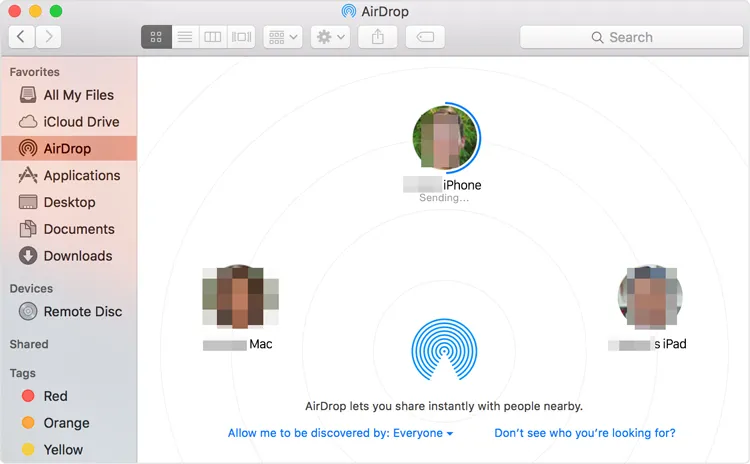
-
На вашем iPhone появится уведомление с вопросом, хотите ли вы принять общие контакты. Нажмите « Принять » и выберите, хотите ли вы создать новый контакт или обновить существующий.
Часть 5: Часто задаваемые вопросы о синхронизации контактов с Mac на iPhone
В1: Почему контакты моего Mac не синхронизируются с моим iPhone?
Возможные причины:
- Контакты iCloud не включены ни на одном устройстве.
- Вы вошли в систему, используя разные идентификаторы Apple ID.
- Проблемы с подключением к Интернету (для синхронизации iCloud).
- Устаревшие macOS или iOS.
- Параметры синхронизации неправильно настроены в Finder/iTunes.
В2: Приведет ли синхронизация к удалению моих контактов?
Нет, но иногда требуется объединение. При включении iCloud Apple может спросить, хотите ли вы объединить существующие контакты с iCloud. Всегда выбирайте «Объединить», чтобы избежать потери контактов.
В3: Могу ли я синхронизировать контакты из нескольких источников (Google, Outlook и т. д.)?
Да. На Mac и iPhone вы можете добавить учётные записи (Google, Exchange и т. д.) и включить Контакты. Эти учётные записи будут синхронизироваться отдельно.
Заключение
Выбор подходящего способа синхронизации или переноса контактов зависит от ваших личных потребностей. Если вам нравится беспроводная синхронизация, iCloud станет лучшим выбором. Но если вы хотите переносить, управлять, создавать резервные копии и восстанавливать контакты на Mac, iReaShare iPhone Manager подойдёт вам лучше. Независимо от выбранного метода, теперь вы можете легко и эффективно перенести контакты с Mac на iPhone.
Загрузить для Win Загрузить для Mac
Похожие статьи
Как удалить файлы на iPhone или iPad: 4 способа удаления
Как легко перенести контакты с iPhone на iPad
Простая передача данных с iPhone на iPhone после настройки (без потери данных)
Как легко создать резервную копию iPhone на внешнем жестком диске (4 проверенных способа)





























































